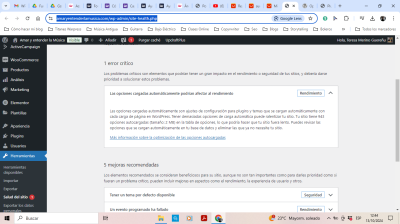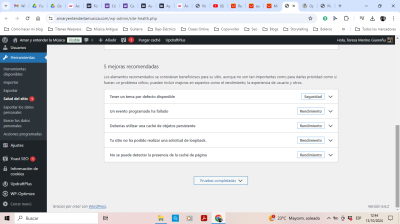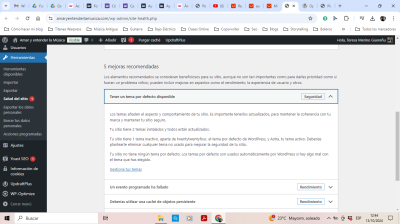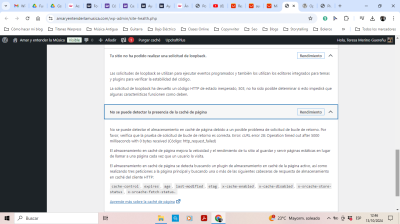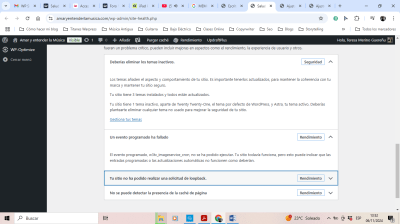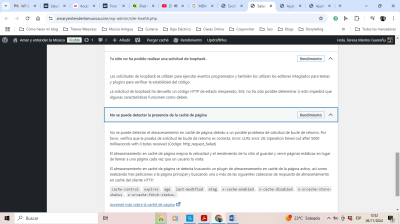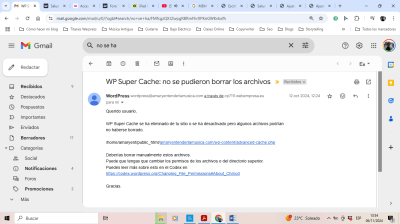Hola amigos,
En el apartado "Salud del sitio", me aparecen una serie de errores y recomendaciones que no sé cómo corregirlos. He instalado el plugin WP-Optimize y he quitado el Smush y el WP-Super Cache, para que no interfieran. Pero parece que los errores no han desaparecido. De todos modos, aparentemente, la web funciona sin problema.
De cualquier forma, quisiera subsanar, si no todos, algunos de esos errores mencionados en la "Salud del sitio".
Y otra cosa, en relación al borrado de los plugins: con respecto al WP-Super Cache, he recibido un correo de Wordpress, diciendo que:
WP Super Cache se ha eliminado de tu sitio o se ha desactivado pero algunos archivos podrían
no haberse borrado.
/home/amaryent/public_html/http://amaryentenderlamusica.com/wp-content/advanced-cache.php&source=gmail&ust=1728893821163000&usg=AOvVaw1i8eaRV5rcvciPoCuRTPh E">amaryentenderlamusica.com/wp-content/advanced-cache.php
Deberías borrar manualmente estos archivos.
Puede que tengas que cambiar los permisos de los archivos o del directorio superior.
Puedes leer más sobre esto en el Codex en
https://codex.wordpress.org/Changing_File_Permissions%23About_Chmod&source=gmail&ust=1728893821163000&usg=AOvVaw3igNXVNnLwjPnY_xrPI_1 g"> https://codex. wordpress.org/Changing_File_Permissions#About_Chmod
Pero no sé qué hacer ni cómo para borrar manualmente esos archivos. Además, al clicar en el ese enlace, me dice que no tengo permiso para acceder.
Os adjunto capturas de la Salud del Sitio:
https://amaryentenderlamusica.com/wp-admin/site-health.php
Contenido solo visible a usuarios registrados
Hola, Teresa
En realidad, no se trata de errores, sino de "recomendaciones" que te hace "Salud del sitio" (antes plugins y actualmente funcionalidad del núcleo de WordPress) para que mejores la carga, reduzcas peticiones tanto a la base de datos como a scripts externos (Google, etc.) y así mejorar la eficiencia de la web.
Ya te adelanto que no es fácil dejar "Salud del sitio" 100 % en verde, a menos que prescindas de muchos de los plugins instalados, y uses un tema 300 % optimizado para SEO y para buscadores, lo cual a veces llega a ser utópico.
Hay que evaluar si se quiere un sitio "funcional" o solo que guste a los buscadores. En el medio de esa ecuación está el punto en el que debería estar toda web.
Dejando mis conjeturas aparte, sobre algunos de los ítems que te indica que puedes mejorar:
- Deberías utilizar una caché de objetos persistente:
Puedes probar a usar "Magic Cache" https://www.webempresa.com/hosting/mejorar-velocidad-de-carga-con-magic-cache.html si tu Plan de Hosting lo permite.
Puedes consultar aquí al respecto: https://guias.webempresa.com/preguntas-frecuentes/magic-cache/
No obstante, el Contenido solo visible a usuarios registrados
También hay plugins como "W3 Total Cache" que incluyen soporte para varias formas de caché, incluida la caché de objetos con Redis o Memcached.
Una vez instalado el plugin, sigue las instrucciones de configuración para conectarlo con el sistema de caché del servidor Redis (de pago) o Memcached. Puedes consultar en soporte técnico
Después de activar la caché de objetos persistente, vuelve a "Salud del sitio" y comprueba que el aviso haya desaparecido.
WordPress debería detectar automáticamente que ahora estás utilizando un sistema de caché de objetos persistente.
- Tener un tema por defecto disponible:
En Apariencia > Temas, puedes comprobar cuantos Temas de WordPress tienes instalados. El que aparece primero a la izquierda es el "tema activo" y no se puede eliminar a menos que tengas otro tema instalado "inactivo".
Es recomendable tener siempre al menos un tema de los que incluye nativamente WordPress instalado, desactivado, ya que si un día tienes que verificar problemas de carga de un plugin en tu web o cambios en el diseño de la web, es posible que tengas que activar "temporalmente" el otro tema para probar que funciona y deducir si el posible error (es un ejemplo) es cosa del plugin o del tema activo.
No es bueno tener muchos temas instalados, pero sí al menos uno, aparte del tema activo.
- Tu sitio no ha podido realizar una solicitud de loopback:
Esto está relacionado con las tareas que tu servidor puede o no realizar y que WordPress necesita para ejecutarlas en segundo plano.
Puede mostrarse el aviso porque un plugin o tu tema activo tenga un fallo de programación o una modificación incorrecta en el código (bug) que impide que se ejecuten las solicitudes de "loopback".
Por eso es bueno tener algún Tema adicional instalado, como por ejemplo "Twenty Twenty-One" para activarlo temporalmente y comprobar que desaparece dicho aviso de "Salud del sitio". Si desaparece será indicador de que tu Tema habitual tiene un problema y deberías consultarlo con el desarrollador del mismo, si es de pago.
Comprueba también que en el archivo wp-config.php (lo puedes editar desde el Administrador de Archivos de tu WePanel) no incluye el define:
define('DISABLE_WP_CRON', true);
Si aparece, elimina temporalmente este define y luego vuelve a "Salud del sitio" a comprobar si sigue apareciendo el aviso.
Si necesitas desactivar el cronjob de WordPress tendrás que plantearte otra solución, como usar un plugin para ello, por ejemplo.
- No se puede detectar la presencia de la caché de página:
Tendrás que añadir en tu archivo .htaccess del sitio web los códigos de expiración de cabecera, tal como explico en este artículo:
- https://www.webempresa.com/blog/como-anadir-encabezados-de-caducidad-en-wordpress.html
Como verás, son diferentes acciones a realizar, todas ellas encaminadas a mejorar el performance de WordPress, pero no siempre todas se pueden o deben aplicar, a fin de cuentas "son recomendaciones" no obligaciones.
Tendrás que valorar si debe prevalecer la funcionalidad de tu web o solamente lo que diga "Salud del sitio".
Seguimos por aquí, por si necesitas ampliar tu consulta. 😊
Gracias por todas tus indicaciones, he tomado nota de la idea general de que no hay que "asustarse" indebidamente con los mensajes de la Salud del sitio y que, más bien, hay que convivir con ellos;)
Te cuento lo que he hecho, para ver si realmente está bien hecho:
1. He instalado W3 Super Caché. He intentado configurarlo para conectarlo con el sistema de caché del servidor REDIS o MEMCACHED, pero al ir a Ajustes, sólo me da la opción de Disco, para la caché de objetos. ¿He hecho bien? ¿Habría alguna otra opción gratuita mejor?
2. He añadido el tema por defecto Twenty Twenty Four. Y parece que todo está correcto.
3. Para el mensaje de que mi sitio no ha podido realizar una solicitud de loopback, he aplicado, de las tres soluciones que me propones, dos: añadir el tema por defecto y he comprobado que
en el archivo wp-config.php no incluye el define:
define('DISABLE_WP_CRON', true);
Lo del CRONJOB no sé cómo desactivarlo, así que lo dejo tal y como estaba.
4. No se puede detectar la presencia de la caché en la página. Para esto, he visto la opción de añadir encabezados de caducidad con WP Rocket, pero es de pago y no he querido elegir esa opción. Y de otra manera, no sé hacerlo. Así que lo he dejado, sin más.
Después de todo ello, la Salud de mi sitio ha quedado así:
Aparte de todo esto, recibí un correo en el que se me advertía de que: "WP Super Cache se ha eliminado de tu sitio o se ha desactivado pero algunos archivos podrían
no haberse borrado."
Y me recomendaban: "Deberías borrar manualmente estos archivos.
Puede que tengas que cambiar los permisos de los archivos o del directorio superior.
Puedes leer más sobre esto en el Codex en
https://codex.wordpress.org/Changing_File_Permissions%23About_Chmod&source=gmail&ust=1730982738643000&usg=AOvVaw1eaoGp_CvSC5AIkFEiUWP -"> https://codex.wordpress.org/Changing_File_Permissions#About_Chmod "
Pero no sé cómo hacerlo.
En fin... Que gracias por la primera ayuda y de nuevo gracias por la siguiente, con lo que te planteo en esta respuesta a tus consejos.
Buen día
Teresa
Hola Teresa,
En este caso sobre lo que nos mencionas y recomendaciones que has seguido te comento:
1. He instalado W3 Super Caché. He intentado configurarlo para conectarlo con el sistema de caché del servidor REDIS o MEMCACHED, pero al ir a Ajustes, sólo me da la opción de Disco, para la caché de objetos. ¿He hecho bien? ¿Habría alguna otra opción gratuita mejor?
En este caso la opción por defecto está bien seleccionada, ten en cuenta que la opción de mencache son opcones que se configuran dentro del hosting si el proveedor lo tiene disponible. En nuestro caso disponemos de Magic caché este es un sistema de caché a nivel de servidor basado en el acelerador Varnish.
Es un sistema propio creado por el equipo de Administradores de Sistemas de Webempresa en el que se ajustan distintas herramientas como Nginx, Varnish, Apache, MemCache, OPCache para obtener tiempos de carga de menos de 1 segundo para páginas estándar.
Puedes verificar si dentro de tu cuenta de hosting tienes disponible este servicio, además tener en cuenta que si utilizas W3 Total cache necesitas usar las configuraciones que se recomiendan en su guía, puedes revisar un poco más sobre esto en el enlace que tenemos disponible -> https://guias.webempresa.com/preguntas-frecuentes/magic-cache/
4. No se puede detectar la presencia de la caché en la página. Para esto, he visto la opción de añadir encabezados de caducidad con WP Rocket, pero es de pago y no he querido elegir esa opción. Y de otra manera, no sé hacerlo. Así que lo he dejado, sin más.
Este caso puede ser un falso positivo, ya que tienes instalado el plugin de w3 total cache.
Sobre la opción de los archivos de WP Super cache que debes borrar para ello debes acceder a tu cuenta de hosting administrador de archivos -> public_html una vez dentro de este debes ir a la carpeta wp-content y borrar el archivo que mencionan advanced-cache.php
Ten en cuenta como te menciono mi compañero, esto son solo avisos, algunos de ellos puede ser un falso positivo como el mensaje de cache.
Un Saludo